使用 Microsoft Word 时,您可能会遇到的一项常见任务是调整纸张大小。更改 Word 中的纸张大小对于满足特定格式要求或优化文档布局至关重要。本指南将引导您完成整个过程,提供不同场景的提示,并确保您可以轻松地在 Word 中更改纸张大小。
目录
切换为什么改变纸张尺寸很重要了解纸张尺寸选项如何在 Word 中更改纸张大小:步骤在 Word 中更改纸张大小的技巧解决常见问题高级功能:分节符和多种纸张尺寸与如何在 Word 中更改纸张大小相关的常见问题解答总结
为什么改变纸张尺寸很重要
为什么需要更改纸张尺寸?以下是调整纸张尺寸可能有益的一些情况:
符合专业标准:不同行业和组织对文档格式有独特的标准。例如,法律文件通常使用“Legal”尺寸的纸张(8.5 英寸 x 14 英寸),而学术论文可能需要“Letter”尺寸的纸张(8.5 英寸 x 11 英寸)。
创造引人注目的设计:如果您正在设计新闻稿、小册子或海报,自定义纸张尺寸可以帮助您实现所需的外观和感觉。
打印效率:通过将纸张尺寸与打印机的功能相匹配,您可以避免裁剪或浪费纸张等问题。
了解纸张尺寸选项
在更改纸张尺寸之前,让我们先来了解一下 Microsoft Word 中可以选择的标准尺寸:
信件 (8.5 英寸 x 11 英寸):美国最常见的纸张尺寸,用于日常文件。
法律 (8.5 英寸 x 14 英寸):比信纸尺寸略长,常用于法律文件。
A4(8.27 英寸 x 11.69 英寸):世界大部分地区的标准纸张尺寸,常用于信件和文件。
A5(5.83 英寸 x 8.27 英寸):较小的尺寸,通常用于小册子和传单。
B5(6.93 英寸 x 9.84 英寸):小册子和小型出版物的另一种选择。
自定义尺寸:您还可以设置自定义尺寸以满足特定需求。
如何在 Word 中更改纸张大小:步骤
步骤 1:打开文档
首先,打开要调整的 Word 文档。它可以是现有文档,也可以是新文档,后者可以通过启动 Microsoft Word 并选择“空白文档”来打开。
步骤 2:导航至“布局”选项卡
打开文档后,转到屏幕顶部功能区中的“布局”选项卡。此选项卡提供多种选项来调整文档的布局和格式。
步骤 3:访问页面设置对话框
在“布局”选项卡中,您将找到一个名为“页面设置”的部分。单击此部分右下角的小箭头可打开“页面设置”对话框。此对话框提供了以下详细选项: 调整文档的纸张大小、边距等等。
步骤 4:选择“纸张尺寸”选项卡
在“页面设置”对话框中,导航到“纸张”选项卡。在此部分中,您会看到一个标题为“纸张大小”的下拉菜单。单击此下拉菜单可查看可用的纸张大小。
步骤5:选择所需的纸张尺寸
滚动浏览纸张尺寸列表,选择最适合您需求的尺寸。如果您需要自定义纸张尺寸,请从列表中选择“自定义尺寸”,然后在标有“宽度”和“高度”的字段中输入您喜欢的尺寸。
第 6 步:应用更改
选择合适的纸张尺寸后,点击“确定”应用更改。您的 Word 文档的纸张大小 具有 已更新 到新的维度。
第 7 步:保存您的文档
最后,保存文档以保留新设置。要执行此操作,请选择“文件”选项卡,然后选择“保存”或“另存为”(如果您想要创建文档的新版本)。
在 Word 中更改纸张大小的技巧
虽然在 Word 中更改纸张尺寸是一个简单的过程,但这里还有一些其他提示可以增强您的体验:
检查打印机设置:请务必验证您的打印机是否支持所选的纸张尺寸,以避免出现打印问题。
调整边距和页眉:更改纸张尺寸后,您可能需要 调整文档的边距、页眉和页脚,以确保所有内容都正确匹配。
打印前预览:使用 Word 的“打印预览”功能检查文档在新纸张尺寸上的外观。
使用模板:Word 提供了各种模板, 预定义纸张尺寸 适用于不同类型的文档。这可以节省您的时间和精力。
跨文档的一致性:如果您的文档由多个部分组成,请确保纸张尺寸始终一致,以保持专业外观。
解决常见问题
无论您准备得多么充分,在 Word 中修改纸张大小时仍可能遇到挑战。以下是一些常见问题及其解决方法:
问题 1:文本溢出
解决方案:如果更改纸张尺寸后文本不再适合页面,请调整字体大小、边距或间距以使其适合。
问题 2:打印机不兼容
解决方案:仔细检查打印机的设置和功能。如果您的打印机不支持所选的纸张尺寸,请考虑使用其他打印机或调整纸张尺寸。
问题 3:页眉和页脚错位
解决方案:更改纸张尺寸后,手动调整页眉和页脚的位置。使用“页眉和页脚工具”确保它们正确对齐。
问题 4:文档格式
解决方案:更改纸张大小有时会影响文档的整体布局。仔细检查每个部分并进行必要的调整以保持美观。
高级功能:分节符和多种纸张尺寸
为了实现更高级的文档设计,您可能需要在同一个 Word 文档中使用不同的纸张尺寸。让我们探索如何使用分节符来实现这一点:
步骤 1:插入分节符
将光标放在新纸张尺寸的起始位置。然后,转到“布局”选项卡,单击“分隔符”,并选择分节符下的“下一页”。
步骤 2:更改新部分的纸张大小
按照前面的步骤更改纸张大小。不过,这次,请确保设置仅适用于当前部分,方法是在“页面设置”对话框中的“应用于”下拉菜单中选择“此部分”。
第 3 步:根据需要重复
对需要不同纸张尺寸的其他部分重复此过程。此方法允许灵活且自定义的文档格式。
与如何在 Word 中更改纸张大小相关的常见问题解答
问:如何在 Microsoft Word 中打开纸张尺寸设置?
A. 要打开纸张大小设置,请转到 Word 顶部的“布局”选项卡。然后在“页面设置”组中选择“大小”。
问:我可以在 Word 中创建自定义纸张尺寸吗?
答:可以!单击“布局”选项卡中的“尺寸”后,选择“更多纸张尺寸”。然后,您可以输入自定义宽度和高度。
问:如果我想要的纸张尺寸没有列出怎么办?
答:如果您的纸张尺寸未列出,请点击“尺寸”下拉菜单中的“更多纸张尺寸”。从那里,您可以设置自定义尺寸。
问:如何将纸张大小更改为仅一页?
答:要仅更改一页的纸张大小,请转到“布局”选项卡,单击“分隔符”,然后选择“分节符”下的“下一页”。然后,更改新节中的纸张大小。
问:为什么我更改文档后它的纸张尺寸仍然不正确?
A. 如果文档的纸张大小仍然不正确,请检查是否需要更改默认打印机设置。文档的大小取决于打印机设置。
问:更改纸张尺寸会影响我的边距吗?
答:是的,更改纸张尺寸会影响边距。更改纸张尺寸后,您可能需要调整边距以确保布局美观。
问:如何检查当前文档设置的纸张尺寸?
答:要检查当前纸张尺寸,请转到“布局”选项卡并单击“尺寸”。列表将显示所选纸张尺寸,旁边有一个复选标记。
问:在打印预览模式下可以更改纸张尺寸吗?
A. 不可以。为了调整至最佳设置,建议退出打印预览。
问:如何将纸张尺寸设置重置为默认值?
A. 要将纸张尺寸设置重置为默认值,请转到“布局”选项卡,单击“尺寸”,然后选择原始尺寸选项,如“Letter”或“A4”。
问:我的打印机是否有纸张尺寸限制?
答:是的,有些打印机对纸张大小有限制。请检查您的打印机规格,了解其可以处理哪些尺寸。
总结
更改 Word 中的纸张大小是一项基本技能,可显著增强文档的外观和功能。按照本指南中概述的步骤,您可以轻松修改纸张大小以满足各种需求,无论是专业、学术还是个人项目。请记住使用提示和故障排除建议,以确保流程顺利高效。掌握这个基本但强大的功能,将您的 Word 文档提升到一个新的水平。